L’application Forms de Google est une excellente application pour réaliser simplement des formulaires ou des questionnaires. Au-delà de l’aspect « formulaire », il est possible de détourner sa fonction première en l’exploitant à d’autre fin, grâce notamment à son interaction avec le tableur Google Sheets.
[toc]
L’association entre Sheets et Forms permet de récupérer simplement des données depuis un Google Forms et ensuite de les traiter depuis l’application de tableur de Google.
Voyons ci-dessous un cas pratique avec une utilisation « détournée » de Google Forms avec la mise en place d’une solution de demande d’intervention.
Solution de demande d’intervention
Nous allons créer ici une solution permettant à des utilisateurs de renseigner un formulaire de demande d’intervention, et de permettre à des techniciens (par exemple) de gérer depuis le fichier sheets associé le statut de ces demandes.
Voici ci-dessous le détail de cette solution.
Création du formulaire
Dans un premier temps, nous allons devoir créer le formulaire. Pour cela, dirigez-vous vers votre espace Google Drive, et cliquez sur « Nouveau > Plus > Google Forms ».
Vous accéderez alors directement à votre formulaire.
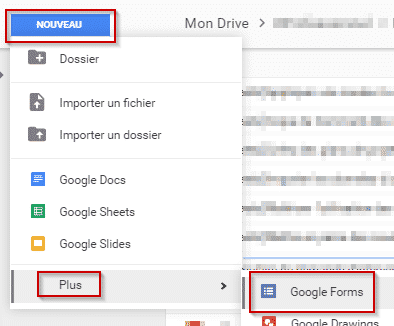
Maintenant que nous sommes sur le formulaire, nous allons ajouter les différents champs qui nous intéressent pour gérer nos demandes.
Voici ci-dessous la liste des éléments présents dans le formulaire :
- Date de la demande (Pour connaître le moment exact de la demande).
- Nom / Prénom du demandeur (Format : réponse courte).
- Numéro de téléphone du demandeur (Format : réponse courte).
- Type d’intervention (Format choix multiples).
- Description précise de la demande (Format : réponse courte).
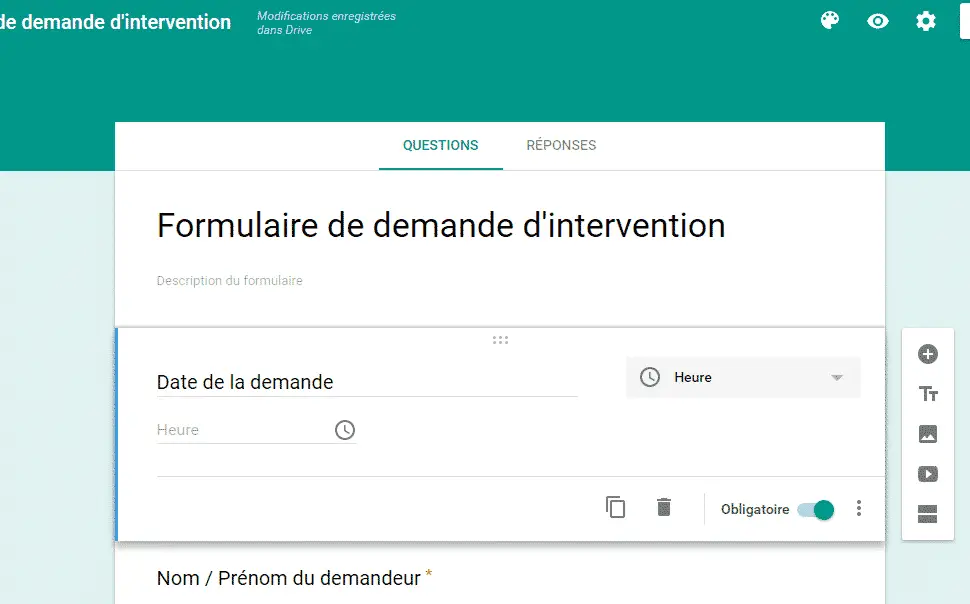
Paramètres du formulaire
Une fois que vous avez ajouté tous les champs pour récupérer les informations pertinentes, cliquez sur le bouton Paramètres en haut à droite du formulaire.
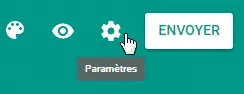
Une fois dans ce menu, nous allons pouvoir activer d’autres paramètres qui peuvent être utiles comme récupérer automatiquement l’adresse mail.
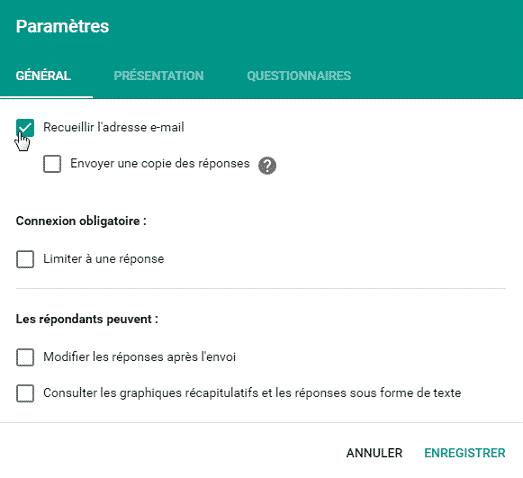
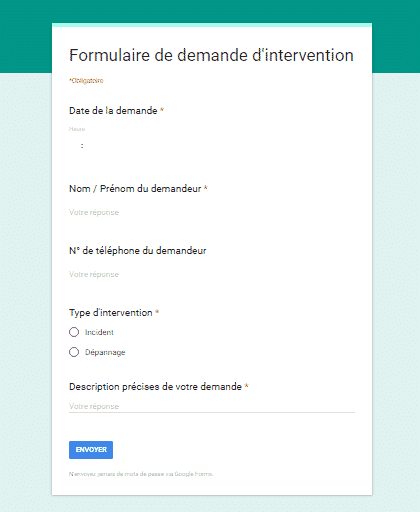
Création du fichier Sheets associé
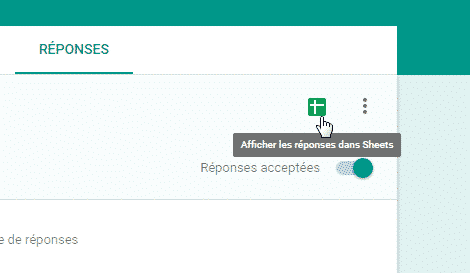
Optimisation du fichier Sheets
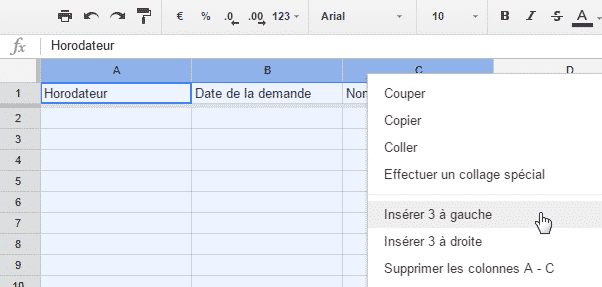
Une fois les colonnes ajoutées, nous allons les définir comme suit :
- Intervenant : Nom de l’intervenant qui va prendre en charge la demande.
- Statut : État actuel de la demande prise en charge par un intervenant (Ex. ci-dessous).
- En cours : en cours de résolution.
- Transmis : transmis à une autre personne/service.
- Terminé : demande résolue.
- Commentaires : zone de commentaires pour donner des détails sur la résolution.
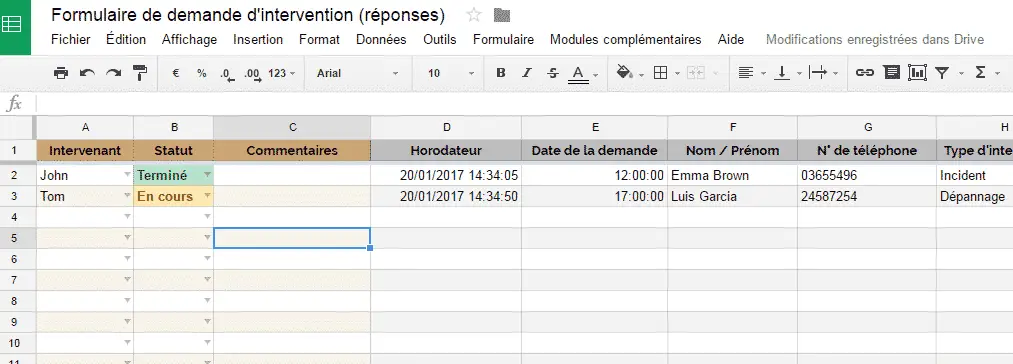
La vidéo de démonstration
[su_youtube url= »https://youtu.be/rXfWeNvntr0″]
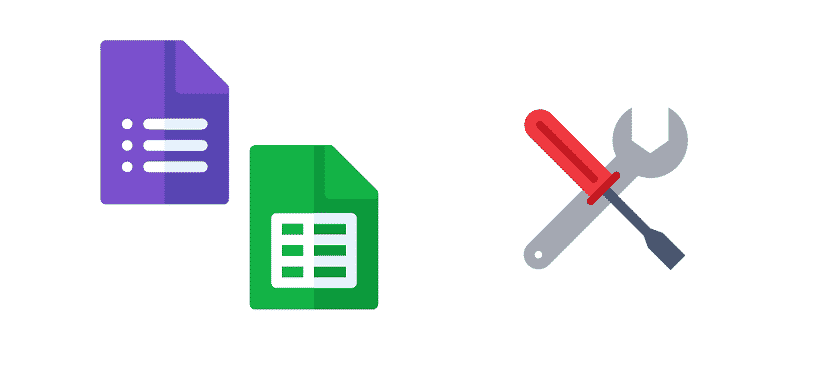
39 replies to "Google Forms : Créer une solution de demande d’intervention"
Bonjour,
J’utilise Google Form pour des demandes SAV.
J’ai ajouté l’outil « import de fichier » seulement demande obligatoirement de se connecter avec une adresse GMAIL.
Est-il possible d’enlever cette connexion obligatoire ?
merci d’avance
Bonjour Pauline,
En effet, il n’est hélas pas possible d’enlever cette connexion obligatoire pour envoyer des pièces jointes (pour le moment en tout les cas).
Espérons que Google permette à l’avenir à des personnes sans compte Google d’importer des documents.
Bonjour,
Je souhaitais mettre en place cette solution dans mon entreprise qui emploie un prestataire pour la maintenance.
votre solution d’y intégrer un sheet m’a fortement motivé a le proposer et le mettre en place.
Mon entreprise compte 330 employés susceptibles d’utiliser ce formulaire, mais je me demande comment l’intégrer et le rendre très facilement accessible par tous.
Où ce formulaire doit il se trouver ? chaque employé à sa propre adresse gmail car nous travaillons sous environnement google, mais est-ce que chaque employé doit mettre ce formulaire dans son propre drive professionnel pour y accéder (après l’avoir mis en partage en mode visu uniquement) ?
merci pour votre réponse.
Bonjour Eric,
Cette solution pourrait en effet correspondre parfaitement à votre besoin. J’ai également développé cette solution dans mon entreprise actuelle (pour un service particulier). Dans notre cas, le formulaire est accessible depuis le site Intranet de l’entreprise.
Vous avez de nombreuses possibilités que chaque employé est accès simplement au formulaire. Voici quelques possibilités :
– Depuis un site Intranet (ou un Google Site dédié au support avec le formulaire d’aide et des ressources ?)
– Ajouter une icône d’accès rapide (dans les favoris du navigateur ou encore sur le bureau du système d’exploitation)
– Transmettre le lien par mail et spécifier aux employés de passer par ce biais pour leur demande (risque de perte du lien dans ce cas, etc…)
Évidemment vous avez encore bien d’autres possibilités, mais il faut trouver ici une méthode simple d’accès et rapide pour les utilisateurs. De plus, si vous souhaitez mettre en place se type de formulaire, je vous recommande également de réfléchir à un faire une communication forte sur le sujet. Croyez-moi, les anciennes habitudes sont difficiles à casser. J’ai en notamment fait l’expérience par le passé. 😉
Malgré tout, récupérer les besoins et problèmes par ce biais est véritablement bénéfique pour tout le monde. Notamment car cela permet de faire un suivi plus efficace des demandes (plus pertinent que de gérer cet aspect par email par exemple).
Surtout, n’hésitez pas à revenir vers moi si vous avez d’autres questions sur le sujet! 🙂
Bonne continuation dans ce projet.
Nous sommes catégoriquement du même avis…
je pense plutôt recommander à chaque collaborateur de positionner un raccourcis sur le bureau, et d’ajouter un lien dans les favoris. De toute façon, j’emploierai toute méthode possible concernant la com, e-mail compris, et mini formation par vidéo, les gens n’ayant pas tous le même niveau en informatique chez nous, mais il est temps de passer à autre chose qu’un vulgaire cahier !
Je ne manquerai pas de revenir ici pour préciser l’avancement du projet, si petit soit-il, cela risque de prendre un peu de temps.
Je pense également que c’est la bonne méthode pour commencer!
Votre retour d’expérience sera évidemment plus que bienvenu par la suite. 🙂
À bientôt et bonne continuation pour la mise en place de cette solution.
Bonjour.
Alors je suis entrain de tester une version avec un sheet en parallèle.
Pour ne pas trop surcharger le doc j’ai supprimé les 3 lignes test mais je me suis rendu compte que lors de la saisie suivante dans google form et l’ouverture du sheet, les lignes se remplissent en ligne 4 ou 5,laissant celles que j’ai supprimée vides !
Comment remédier a ça ?
Je sais que le but n’est justement pas de supprimer la sauvegarde des réponses mais étant en phase de test c’est assez pénible.
Merci.
Bonjour Eric,
Est-ce que vous avez supprimé les lignes ou le contenu des lignes ?
Après test il faut bien ici supprimer les lignes en les sélectionnant depuis les numéro de ligne. Cela évite les lignes blanches par la suite.
Exact, vous avez raison, je viens de refaire le test, et cela fonctionne une fois les « lignes » supprimées.
Autant pour moi.
affaire à suivre.
Merci à vous pour vos réponses.
Bonsoir,
Alors, vous allez dire que je vous embête, mais j’ai une petite question…
L’intervenant aura accès au fichier sheet, et uniquement celui-là, mais j’aimerai qu’il reçoive un mail à chaque fois que le questionnaire aura été rempli.
Comment lui envoyer une notif ou un mail sachant qu’il n’a accès qu’au doc sheet ?
Bonjour Eric,
Pas du tout! 🙂
Je comprend tout à fait votre question. Elle est même totalement logique compte-tenu du besoin.
Pour que l’intervenant reçoive un mail dès qu’un nouvel incident est renseigné dans le fichier Sheets, il doit activer l’option de notification. Voici d’ailleurs l’article qui répond en détail à ce point. 🙂
Bonne continuation et n’hésitez pas si vous avez d’autres questions sur le sujet!
Tout simplement génial !
Les questions me viennent vraiment au fur et à mesure que j’avance dans la mise en place du document.
Je présente ce projet dans la semaine normalement.
Comment puis-je créer une incrémentation auto à chaque création de ligne dans le sheet ?
J’ai essayé une formule genre si telle cellule est non vide, alors =0001.
mais dès que je teste en réel, la formule saute à la création de la nouvelle ligne.
En gros, c’est une nouvelle ligne qui est créé, mais sans utiliser celles déjà en place avec des formules.
C’est juste pour pouvoir donner un numéro à la demande d’intervention de façon auto.
encore merci à vous.
Bonjour Regis.
Je viens vous informer de l’avancée de mon projet, qui en fait ne se fera pas.
Le cadre responsable de la maintenance a trouvé ça vraiment pertinent, compte tenu de l’utilisation toute récente de l’environnement google dans notre entreprise, mais il m’a également annoncé qu’un nouveau logiciel de GMAO entrait en action dans les semaines à venir, et ce logiciel intègre la maintenance de mon outil de travail qui reste sous-traité quand même.
Voilà…tout ce travail pour rien, mais l’idée a quand même plu, c’est l’essentiel, du moins pour moi, simple ouvrier.
Bonjour,
En plus de la question sur une incrémentation auto pour constituer un n° d’intervention, je suis en train de tester le final en réel.
Je m’aperçois qu’en fait, le formulaire est envoyer par mail, soit avec le formulaire intégrer au mail, soit accessible par un lien, mais toujours par mail.
En fait, est-il possible d’avoir ce formulaire accessible sous forme d’icone, via le drive des employés, plutôt que de chercher dans les mails, ce qui pour eux serait très contraignant. Dans votre première réponse, vous en parlez, comme étant accessible depuis le site intranet, et c’est cette solution qui m’intéresse le plus.
la solution serait, si uniquement accessible par mail, de mettre la page du formulaire dans les favoris de google. Je ne voyais pas la chose comme ça du coup.
Dans l’attente, Merci.
Bonjour Eric,
Concernant l’incrémentation je pense en effet qu’il dit y avoir une méthode pour gérer ces aspects. Personnellement, je manque de temps pour investiguer sur ce point actuellement…
Pour l’accès au formulaire, vous pouvez utiliser le lien disponible dans le bouton « envoyer » comme bon vous semble. Comme par exemple créer une icône de raccourci sur le bureau des utilisateur, l’ajouter directement dans la barre de favoris (leurs proposer une procédure d’ajout ?), ou encore proposer le lien sur votre site Intranet (page principale ou spécifique).
Je ne sais pas si je répond ici bien à votre question ?
Bonjour,
J’utilise Form pour effectuer des audits pour nos prestations. Mais afin de valider l’audit, je dois faire le signer au audités. ma question est donc la suivante :
– Comment puis-je faire signer le form à mes collaborateurs ? par quel procédé ? y’a t-il un moyen de faire signer électroniquement tous en répondant aux lois en vigueur ?
Cordialement,
Bonjour
Comment protéger les questions du formulaire afin qu’il ne puisse que répondre aux questions et ne pas les modifier?
Merci
Bonjour,
Pour empêcher les personnes ayants répondus à un formulaire de modifier les réponses déjà enregistrer, il faut vérifier que l’option « Modifier les réponses après l’envoi » ne soit pas cochée dans les paramètres du Google Forms (paramètre accessibles depuis la roue cranté en haut à droite du mode d’édition).
Bonne continuation.
Bonjour
La réponse ne répond pas exactement à ma question. Ma question est : comment protéger les questions du formulaire des utilisateur?
Voici la situation : Je fais des salons de Bien-être sur lesquels je propose une loterie sur tablette. Cette loterie est sur un google form. j’y accede donc via mon google drive.
Les joueurs ont accès à la possibilité de modifier le formulaire puisque la tablette est connecté à mon compte.
Comment empecher la modification du formulaire et non des réponses?
Merci de votre précieuse coopération.
Bonjour #boujon
Je pense comprendre votre question.
En fait, vos questions ne peuvent pas être modifiées une fois que vous envoyez votre formulaire pour recueillir les réponses.
Seuls vous et les collaborateurs que vous et vous seul aurez nommément choisi peuvent et pourront modifier votre formulaire.
En tant que créateur et donc propriétaire de ce formulaire, vous pouvez choisir des personnes (possédant gmail) qui peuvent « collaborer » avec vous sur ce formulaire.
Les destinataires de ce formulaire n’ont le droit que de le remplir.
en espérant avoir répondu à votre question.
En réalité les visiteurs des salons jouent à une loterie via des tablettes qui contiennent le formulaire.
Sur ces tablettes, j’accède au formulaire via le mon google drive et ainsi le formulaire est modifiable par tout le monde.
Comment faire pour que les visiteurs des salons puissent uniquement remplir le formulaire? Sans avoir accès à la fonction de modification ( le crayon en haut à droite?
Merci de votre précieuse coopération.
Vous êtes connecté à votre compte Google sur les tablettes j’imagine ? Auquel cas, il est normal que vous ayez accès au crayon car vous êtes connecté avec votre compte.
Pour éviter cela vous devriez ne pas être connecté avec votre compte Google sur les tablettes, mais plutôt avec un compte générique (par exemple) par lequel accéder au lien du formulaire. Dans ce cas le crayon (et le mode édition) ne sera pas disponible.
J’espère avoir répondu à votre questionnement ?
Bonne continuation.
Bonjour cher Régis,
Pourriez vous préciser un peu ce que vous entendez par un compte générique?
Merci de votre précieuse coopération.
Bonjour,
J’entends par compte générique l’utilisation d’un compte de type « invité » sur la tablette. Compte qui n’est pas associé à une adresse email par exemple. Auquel cas, le formulaire sera simplement accessible en « remplissage ». Vous pouvez également lancer un navigateur Internet autre que celui sur lequel votre compte Google est connecté.
Bonne continuation.
Merci de votre précieuse coopération.
Je devrais me débrouiller avec cela
Bonne suite à vous
Bonjour Régis et merci pour votre article.
Auriez vous des informations complémentaires sur l’édition du google sheets pour en faire un tableau parfaitement lisible par la suite en utilisant, par exemple de la mise en forme ou des colonnes cachées ?
De plus, comment réaliseriez vous un bon d’intervention ensuite qui reprendrait les valeurs stockées dans le tableau généré depuis les champs de formulaire ?
Merci
Bonjour Daniel et merci beaucoup pour ce retour. 🙂
Concernant la première question je vous recommande regarder (si ce n’est déjà fait) les articles sur « les indispensables de Google Sheets ». Vous devriez trouver des pistes pour améliorer la lisibilité de vos fichiers Sheets (pour information je vais également bientôt proposer deux formations détaillées sur Google Sheets).
Concernant votre deuxième question, il y a évidemment plusieurs façons de réaliser un bon d’intervention. L’une des solutions les plus simples pourrait être de créer un modèle directement depuis une nouvelle feuille dans le fichier Sheets associé au Forms. Il est notamment possible dans ce cas de récupérer des informations dans la feuille avec toutes les informations et de les afficher automatiquement dans la feuille « bon d’intervention » en utilisant des fonctions comme « recherchev » par exemple.
Bonne continuation et encore merci de votre retour!
Bonjour,
Je souhaite créer un formulaire destiné à la commande de vins. Est-il possible de procéder, à chaque saisie d’un article, à l’opération suivante :
« Quantité commandée * Prix Unitaire = Montant à payer ».
Ensuite, à la fin de la commande, afficher « le Prix Total = la somme des montants à payer ».
Bonjour Francis,
Il n’est pas possible avec Google Forms (sans extension en tous les cas) de réaliser des calculs avec un formulaire Google. Cet outil n’a en effet pas été conçu pour dans ce sens pas Google.
Il est malgré tout possible de réaliser des calculs comme préciser dans votre commentaire depuis le fichier Google Sheets associé au formulaire.
Bonjour Régis,
Comment transformer mon formulaire en une application qu’un utilisateur pourrait lancer sur son smartphone sous Android ?
Bonjour Laurent,
Google Forms ne propose pas d’application mobile en natif pour remplir un formulaire.
Cependant il existe de nombreuses alternatives :
– Accéder au formulaire sur mobile depuis le lien avec Chrome,
– Utiliser une application mobile prenant en charge Forms comme FormsApp,
– Créer une application avec la solution AppSheet,
– Enfin, si vous êtes un utilisateur G Suite (entreprise) il est surement possible de passer par vos administrateurs pour rendre le formulaire accessible par navigateur (ajout d’une icone sur Smartphone depuis le store professionnel).
Evidemment il doit existe encore d’autres alternatives intéressantes à explorer.
Bonne continuation.
Bonjour,
je souhaite pouvoir faire signer mes collaborateurs via un module complémentaire sur un de mes forms. Existe-t-il un moyen d’y arriver ?
En vous remerciant par avance de vos réponses,
Bonsoir,
J’aimerai rendre privées, les réponses à mon questonnaires. Comment faire si c’est possible.
Cdt,
William
Pour ne pas permettre aux personnes qui ont répondues au questionnaire de voir les réponses, il faut cocher l’option « Consulter les graphiques récapitulatifs et les réponses sous forme de texte » présent dans les paramètres du formulaire (onglet général).
Bonne continuation.
Bonjour et excellente année 2020 :).
Est-il possible que seul les adresses ayant reçu le formulaire aient le droit de répondre?
Nous craignons que nos invitations soient transférées à des tiers.
Merci pour votre réponse.
rehema.
Bonjour Rehema et excellente année 2020 également ! 🙂
Avec Google Forms n’importe qui à la possibilité répondre au formulaire s’il dispose du lien. Ainsi, si une personne à qui vous avez transmis le formulaire partage le lien à une autre personne, elle pourra répondre également à l’invitation. :/
Dans ce cas il est pertinent de demander le Nom-Prénom des inviter pour pouvoir vérifier leurs réponses.
Bonne continuation.
Bonjour
Comment supprimer la demande d’accès en écriture d’un formulaire.
En effet les personnes recevant le formulaire (questionnaire) clique en premier sur la demande d’accès en écriture, ce qui génère une demande d’accès par mail.
Alors que ce n’est pas utile pour le remplir
Cordialement
Dominique
Bonjour Dominique,
Simplement parce qu’il ne faut pas partager le formulaire avec les personnes qui doivent répondre mais uniquement le lien de « remplissage ». 😉
Ce lien est présent dans le bouton « envoyer » ou vous pourrez également récupérer l’URL en cliquant sur l’icône avec le petit œil pour prévisualiser le formulaire.
Bonne continuation.
bonjour
comment fait on pour supprimer le bouton « demande d’accès en écriture » qui apparaît quand l’utilisateur veut remplir un formulaire ? d’avance merci de votre aide